
Une erreur est vite arrivée, même sur un système aussi simple que Ubuntu. Que vous ayez perdu une photo, un document ou même une archive, il existe une solution efficace pour récupérer un fichier effacé sur Ubuntu : Foremost. Dans ce tutoriel, nous verrons comment installer et utiliser ce petit logiciel très pratique.
Pour éviter toute perte malencontreuse de vos fichiers importants, nous vous recommandons de créer des sauvegardes régulières. Si vous ne savez pas comment faire, n'hésitez pas à lire notre tutoriel “Comment créer un point de restauration sur Ubuntu ?”.
Récupérer un fichier effacé sur Ubuntu avec Foremost
1. Ouvrez un terminal depuis le lanceur d'applications.
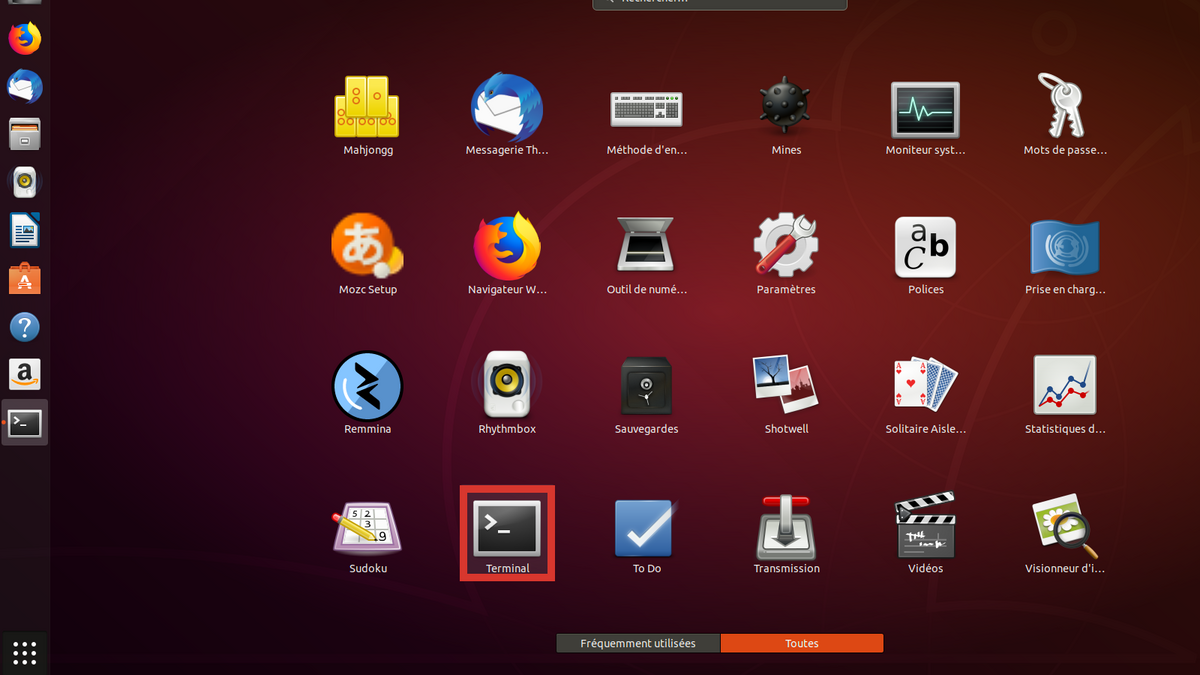
2. Entrez la commande sudo apt install foremost pour installer l'utilitaire Foremost.
3. Indiquez votre mot de passe puis validez avec la touche Entrée.
4. Pour déterminer les fichiers qu'il est possible de récupérer, entrez la commande sudo foremost -w -i /dev/sda1 -o /Recup. L'utilitaire va scanner votre disque dur à la recherche de tous les fichiers effacés et envoyer son rapport dans un fichier placé dans le dossier Recup.
5. Voici un exemple du fichier généré par la commande précédente. Il y a beaucoup à récupérer !
6. Nous allons ici tenter de retrouver toutes les images au format png effacées par erreur du PC. Pour ça, il suffit de rentrer la commande sudo foremost -t png -i /dev/sda1 -o /RecupImages puis de valider avec Entrée.
7. Après un petit moment, toutes les images récupérées seront visibles dans le dossier RecupImages créé à la racine du disque.
8. Foremost ne permet pas seulement de retrouver des images. Pour en savoir plus sur les possibilités de cet utilitaire, il suffit d'utiliser la commande man foremost dans un terminal.
En cas d'effacement accidentel, n'hésitez pas à utiliser Foremost au plus vite. Plus vous tarderez, plus vous aurez de chances de perdre définitivement vos fichiers !
Pour aller plus loin : retrouvez tous nos tutoriels et astuces Linux / Ubuntu et apprenez à tirer le meilleur parti de votre système d'exploitation open-source.
